Prezentare generală
Pe 1 mai, 2019, a început o epocă japoneză nouă și calendar asociat. Această modificare necesită actualizări pentru Windows, Office și .NET Framework.
Cum actualizez Windows și Office pentru a susține noua eră japoneză?
Dacă aveți actualizări automate activate pentru software-ul Microsoft, actualizările pentru a accepta noua eră se vor instala automat și nu va trebui să luați nicio acțiune.
Notă: Pentru versiunile non-Windows de Office, este posibil ca sistemul de operare subiacent să fie necesar să fie actualizat, astfel încât informațiile din epoca nouă să apară în aplicațiile Office.
Dacă actualizările automate nu au fost activate sau dacă doriți să căutați manual actualizări, vă rugăm să efectuați acțiunile listate mai jos. Utilizatorii avansați pot găsi detalii suplimentare la Rezumatul noilor actualizări ale erei japoneze-KB4469068.
Windows
Pentru a actualiza rapid, selectați Căutați actualizări acum, apoi selectați Căutare actualizări. Sau selectați butonul Start , apoi selectați Setări > Actualizare & securitate > Windows Update, apoi Selectați Căutare actualizări.
-
Trageți cu degetul din marginea din dreapta a ecranului, atingeți Setări, apoi atingeți Modificare setări pentru PC. (Dacă utilizați un mouse, indicați spre colțul din dreapta jos al ecranului, mutați în sus indicatorul mouse-ului, faceți clic pe Setări, apoi pe Modificare setări pentru PC.)
-
Atingeți sau faceți clic pe Actualizare și recuperare, apoi pe Windows Update.
-
Atingeți sau faceți clic pe Căutați acum.
-
Dacă sunt găsite actualizări, atingeți sau faceți clic pe Vizualizare detalii.
-
În lista de actualizări, selectați toate actualizările disponibile, apoi atingeți sau faceți clic pe Instalare.
Dacă vi se solicită o parolă de administrator sau o confirmare, introduceți parola sau furnizați confirmarea. -
După ce instalarea s-a terminat, reporniți PC-ul și conectați-vă.
-
Selectați butonul Start > toate programele > Windows Update.
-
În panoul din stânga, faceți clic pe Căutare actualizări.
-
Dacă se găsesc actualizări importante, selectați linkul pentru a vedea actualizările disponibile. În lista de actualizări, selectați-le pe toate, apoi selectați OK.
Notă: Poate fi necesar să instalați actualizările preliminare necesare înainte să fie oferită actualizarea erei japoneze. Instalați toate actualizările importante, apoi urmați acești pași pentru a verifica dacă există actualizări suplimentare.
-
Selectați Instalare actualizări. Vi se poate solicita o parolă de administrator sau să vă confirmați alegerea.
-
După ce se instalează actualizările, conectați-vă la PC. Este posibil să vedeți o notificare care indică dacă actualizarea a reușit.
.NET Framework:
Unele aplicații necesită, de asemenea, actualizări .NET Framework pentru a accepta date calendaristice pentru noua eră japoneză. Aceste actualizări se vor instala, de asemenea, automat cu actualizările Windows, dacă aveți activate actualizările automate. Puteți să instalați actualizările .NET Framework manual urmând aceiași pași pentru actualizarea Windows.
Pentru informații suplimentare despre livrarea actualizărilor .NET Framework care conțin actualizările erei japoneze, consultați Rezumatul noilor actualizări ale erei japoneze pentru .NET Framework.
Office
Pentru Office pe Windows pentru a gestiona corect noua eră în Japonia, atât Windows, cât și .NET Framework trebuie să fie actualizate pentru versiunile care acceptă noua eră. Vă rugăm să consultați secțiunile Windows și .NET Framework de mai sus pentru mai multe informații despre efectuarea acestor actualizări.
Pentru a instala cele mai recente actualizări Office, consultați articolul instalarea actualizărilor Office.
Utilizatorii avansați pot instala manual actualizările Office pentru noua eră japoneză, urmând instrucțiunile furnizate în articol, actualizări Office pentru noua eră japoneză.
Pentru dispozitivele non-Windows, actualizările sunt disponibile de la magazin pentru platforma specifică și vor fi aplicate conform politicii de actualizare a magazinului. Asigurați-vă că instalați actualizările atât pentru sistemul de operare, cât și pentru aplicațiile Office.
Cum să modificați setările de calendar în noua eră japoneză
După ce ați instalat cele mai recente actualizări Windows, puteți seta setările pentru dată și oră pentru a afișa noul calendar eră japoneză:
1. Lansați panoul de control.
2. sortați după Categorie. Sub ceas și regiune, lansați setarea regiunii .
3. în caseta de dialog Setare regiune:
-
Modificați formatul la "japoneză (Japonia)".
-
Faceți clic pe butonul Setări suplimentare... pentru a lansa setarea Particularizare formatare .

4. în caseta de dialog Particularizare formatare
-
Faceți clic pe fila dată .
-
Modificați tipul de calendar la "和暦".
-
Faceți clic pe OK pentru a aplica setarea.
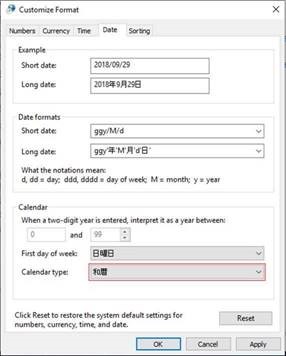
Întrebări frecvente despre modificarea erei japoneze
Î: când vor fi pregătite actualizările erei japoneze pentru consumatori?
A: numele noii ere a fost anunțat pe 1 aprilie. Microsoft Engineering a lucrat pentru a adăuga noul nume, a testat actualizările și a început să lanseze actualizările. În plus, lucrăm cât mai curând posibil pentru a rezolva problemele care sunt raportate de către clienți și parteneri.
Î: cum veți livra actualizări pentru consumatori?
A: actualizările sunt livrate în același fel în care oferim astăzi actualizări. În majoritatea cazurilor, actualizările sunt disponibile utilizând Microsoft Update pe Windows și utilizând magazinul corespunzător pentru platformele non-Windows. Pentru a afla mai multe despre Microsoft Update, consultați această pagină Web: Windows Update: întrebări frecvente.
Î: consumatorii trebuie să facă orice dacă utilizează Microsoft Online Services?
A: serviciile online care gestionează datele din calendarul japonez astăzi au fost actualizate treptat pentru a accepta noua eră fără a solicita utilizatorilor să instaleze actualizări.
Î: consumatorii trebuie să facă orice dacă folosesc aplicațiile Microsoft?
A: majoritatea dispozitivelor și aplicațiilor care gestionează datele din calendarul japonez astăzi acceptă noua eră, pur și simplu, obținând actualizări pe măsură ce devin disponibile.
Î: Cum pot verifica dacă actualizarea a fost aplicată pe computerul meu?
A: pentru a verifica dacă Windows a aplicat cele mai recente actualizări din epoca japoneză:
-
Apăsați tasta siglă Windows + R pentru a deschide caseta de dialog rulare.
-
Tastați winver și apăsați pe Enter.
-
Asigurați-vă că numerele de versiune și compilare sunt listate în caseta de dialog despre Windows.
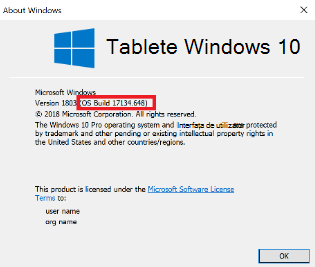
-
În funcție de numărul de versiune, accesați articolul Update History KB pentru versiunea 1809 sau versiunea 1803și verificați numărul de compilare al celei mai recente actualizări-listate în partea stângă a articolului, sub "în această ediție". Dacă numărul de compilare Windows este mai mare sau egal cu numărul de compilare al celei mai recente actualizări listate în articolul din baza de cunoștințe, atunci aveți cele mai recente modificări din epoca japoneză.
-
Accesați articolul, Rezumatul noilor actualizări ale erei japoneze-KB4469068. În acest articol, găsiți tabelul care listează cele mai recente actualizări din epoca japoneză și notați-vă numărul de articol din baza de cunoștințe (KB) care corespunde versiunii de Windows.
-
Apăsați tasta siglă Windows + R pentru a deschide caseta de dialog rulare.
-
Tastați Panou de control și apăsați pe Enter.
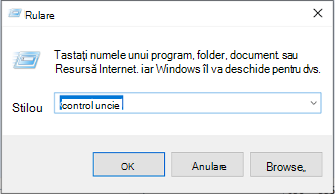
-
Accesați programe >programe și caracteristici > actualizări instalate.
-
Introduceți numărul KB al celei mai recente actualizări din epoca japoneză (de la pasul 1) în caseta de căutare și căutați numărul KB din lista de actualizări instalate. Dacă acea actualizare apare în rezultatele căutării, atunci aveți cele mai recente modificări din epoca japoneză.
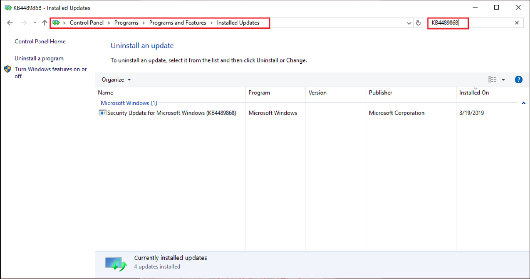
Pentru a verifica dacă Word a aplicat actualizările erei japoneze:
-
Din meniul Inserare , selectați Inserare dată și oră.
-
În lista verticală limbă , selectați japoneză.
-
Verificați dacă noua eră japoneză apare în formatele disponibile pentru dată și oră . Selectați formatul dorit pentru dată și oră și faceți clic pe OK.
Linkuri corelate
Rezumatul noilor actualizări ale erei japoneze-KB4469068
Actualizări Office pentru noua epocă japoneză
Instalarea actualizărilor Office
Cele mai recente actualizări pentru versiunile de Office care utilizează Windows Installer (MSI)











